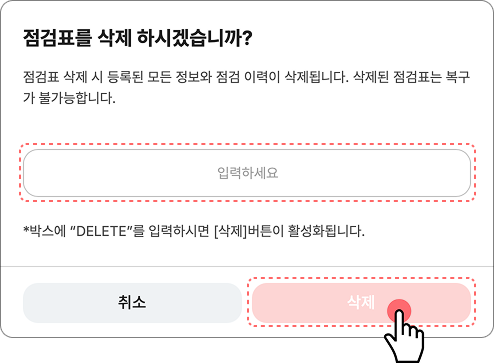등록된 점검표를 수정하거나 삭제할 수 있습니다. 사용 중인 점검표를 수정/삭제할 경우이전 점검 내역이 변경될 수 있으니 신중하게 수정/삭제해 주세요!
✔️ 점검표를 수정하면 수정된 점검표를 사용하고 있는 모든 시설에 일괄 적용됩니다.
점검표 관리 페이지에서 수정할 점검표를 클릭하여 선택합니다.
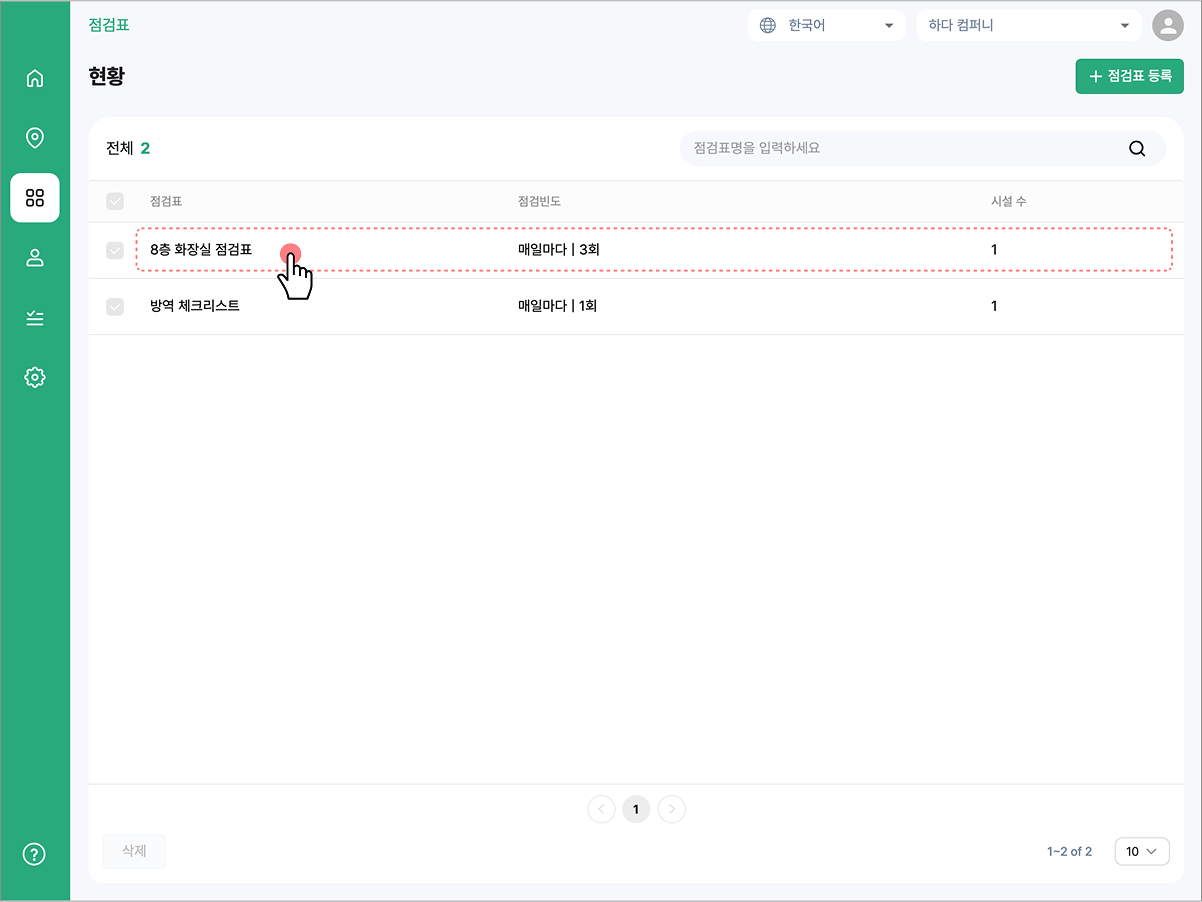
점검표명과 안내 사항, 기본 설정을 수정할 수 있습니다.
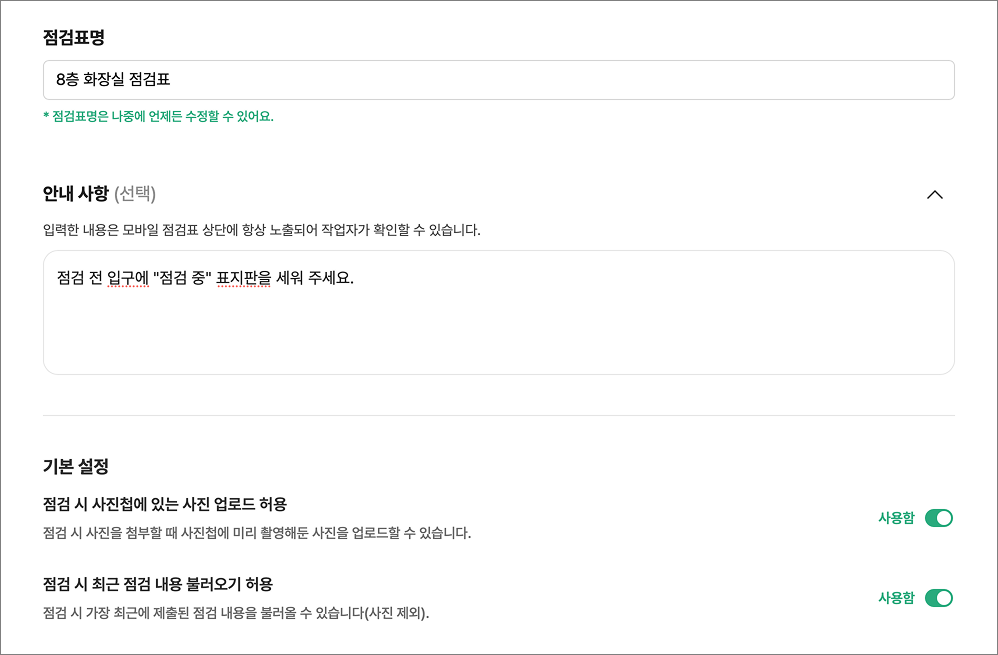
점검 빈도를 수정할 수 있습니다.
💡 점검 빈도를 수정하면 해당 점검표를 사용하는 시설의 수정 이전 날짜에 해당하는 점검결과가 바뀔 수 있습니다.
💡 점검이 배정되는 날짜가 바뀌게 될 경우, 수정 이전 날짜의 점검 완료/미완료 상태값이 바뀌게 될 수 있으므로 신중하게 수정해주세요.
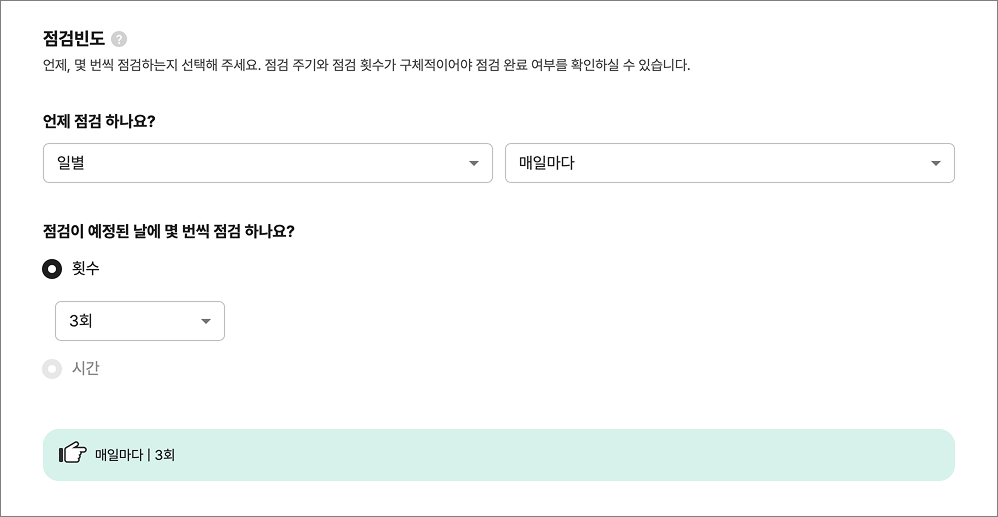
점검 항목의 내용을 수정할 수 있고, 항목의 순서를 변경할 수 있습니다.
새로운 점검 항목을 추가하거나 기존의 점검 항목을 삭제할 수 있습니다.
💡 점검 항목을 추가/삭제하거나 수정하면, 수정된 날짜를 기준으로 해당 점검표를 사용하는 시설의 점검 항목이 변경됩니다.
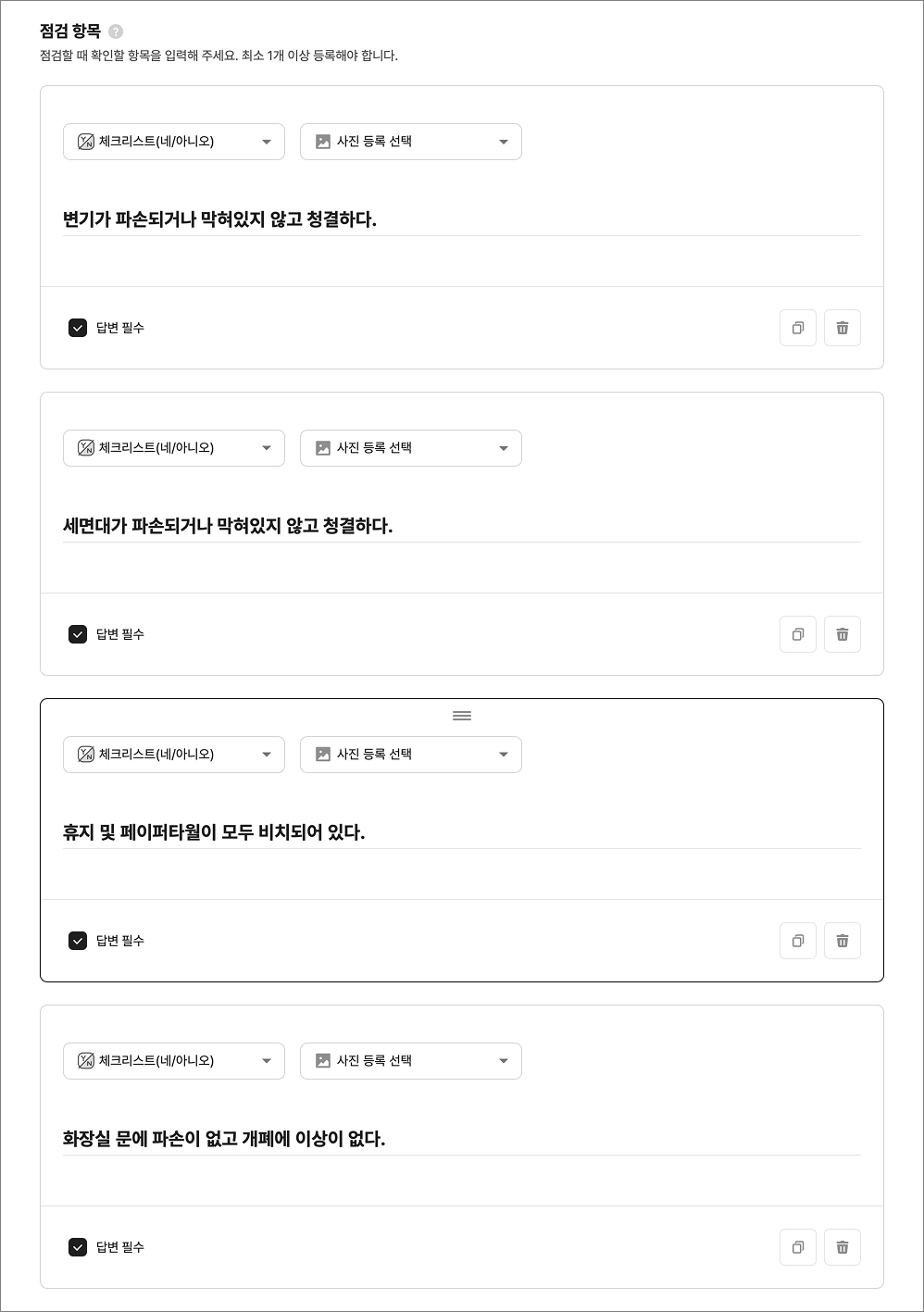
페이지 상단 오른쪽의 ‘저장’ 버튼을 클릭합니다.
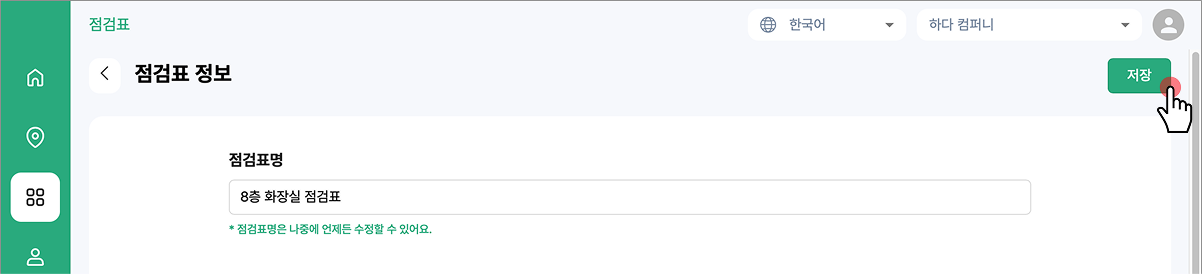
‘저장’ 버튼을 클릭하면 점검표 수정 확인 팝업창이 나타납니다.
팝업창의 ‘저장’ 버튼을 클릭하면 점검표 수정 완료!
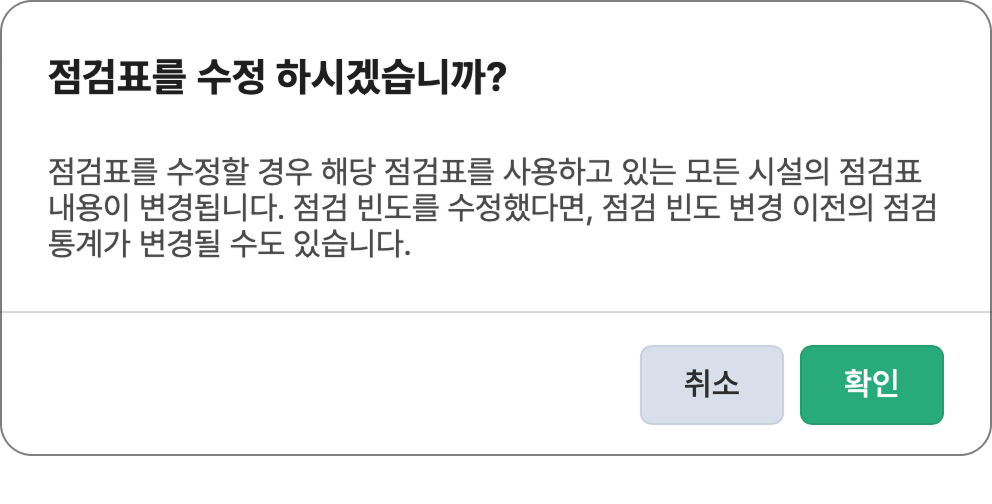
✔️ 점검표를 삭제하면 점검표를 사용하고 있는 모든 시설에서 점검표가 삭제됩니다.
✔️ 또한, 이전의 점검 내역 또한 조회할 수 없게 됩니다.
점검표 페이지에서 점검표명 왼쪽의 체크박스를 클릭하여 삭제할 점검표를 선택합니다.
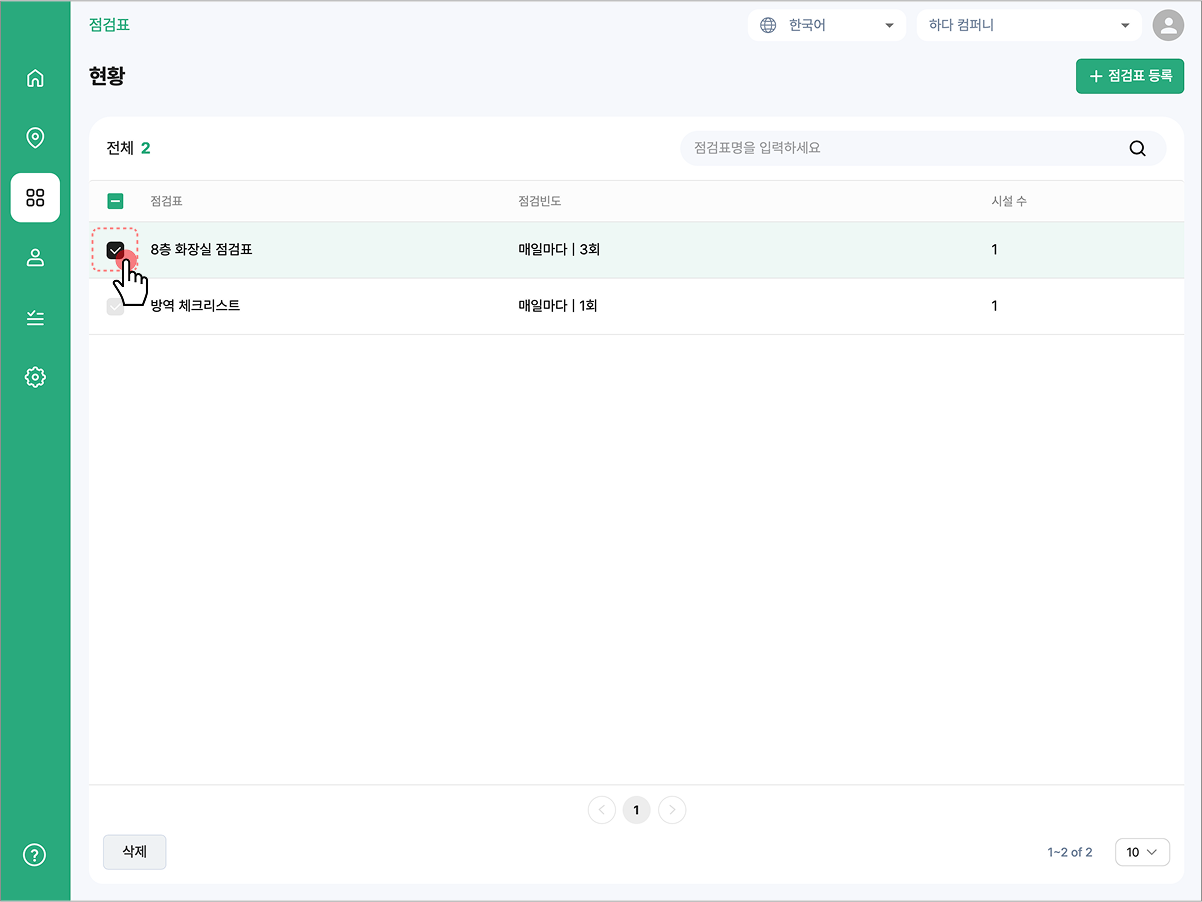
점검표 관리 페이지 하단 왼쪽의 ‘삭제’ 버튼을 클릭합니다.
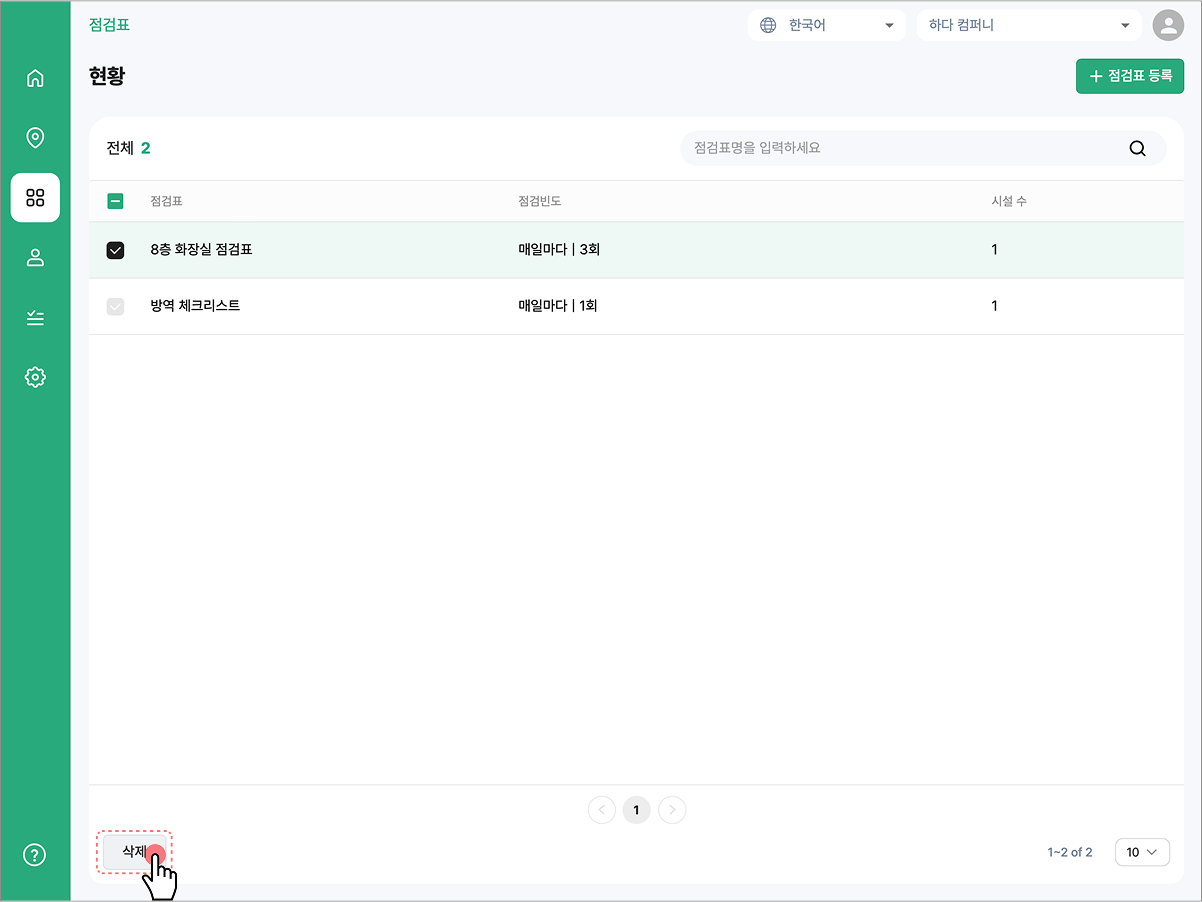
텍스트 박스에 ‘DELETE’를 입력하면 ‘삭제’ 버튼이 활성화됩니다.
‘삭제’ 버튼을 클릭하면 점검표가 삭제됩니다.